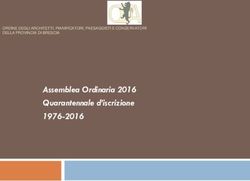Manuale di procedura per l'invio telematico dei prospetti informativi Portale SINTESI - anno 2007
←
→
Trascrizione del contenuto della pagina
Se il tuo browser non visualizza correttamente la pagina, ti preghiamo di leggere il contenuto della pagina quaggiù
Manuale di procedura per l’invio telematico
dei prospetti informativi
Portale SINTESI
- anno 2007 -
1Questo manuale vi guiderà nella creazione e nell’invio telematico del prospetto informativo
per l’anno 2006. Si consiglia di stamparlo e leggerlo attentamente prima di effettuare la
compilazione del prospetto on-line, eventualmente raccogliendo le informazioni richieste,
che saranno così già disponibili all’atto dell’effettiva connessione al portale.
Da Gennaio 2007 sarà inoltre disponibile un numero di telefono dedicato, per l’assistenza
alla compilazione del prospetto informativo: 02.7740.6644
Indice generale
FASE 1 - ACCESSO AL PORTALE SINTESI .................................................................................................. 3
FASE 2 - ACCESSO AL PROSPETTO INFORMATIVO................................................................................... 4
FASE 3 – CREAZIONE DI UN PROSPETTO INFORMATIVO......................................................................... 5
FASE 4 – COMPILAZIONE DEL PROSPETTO INFORMATIVO...................................................................... 7
STEP 1 - Impresa........................................................................................................................................ 8
STEP 2 – Base computo............................................................................................................................. 9
STEP 3 – Contratti..................................................................................................................................... 11
STEP 4 – Mansioni disponibili................................................................................................................... 12
STEP 5 – Convenzioni............................................................................................................................... 13
STEP 6 – Autorizzazioni............................................................................................................................ 14
STEP 7 – Riferimenti................................................................................................................................. 15
STEP 8 – Allegato A.................................................................................................................................. 15
STEP 9 – Allegato B.................................................................................................................................. 17
STEP 10 – Informazioni aggiuntive............................................................................................................ 18
FASE 5 - INVIO E STAMPA DEL PROSPETTO ........................................................................................... 19
2FASE 1 - ACCESSO AL PORTALE SINTESI
Il primo passo consiste nel collegarsi al portale Lavoro della Provincia di Milano riportato nell’immagine,
digitando l'indirizzo http://www.provincia.milano.it/lavoro (verrete reindirizzati all'indirizzo completo) oppure
partendo dalla home page della Provincia di Milano: Siti tematici => Lavoro => Vai.
Da questa pagina, cliccando su Login si accede al form di autenticazione.
Inserite la vostra username e la password per accedere all’area riservata cliccando sulla freccia rossa.
Se non siete in possesso di username e password dovete effettuare la registrazione cliccando “Nuova
registrazione”.
3FASE 2 - ACCESSO AL PROSPETTO INFORMATIVO
Accedere al modulo “Aziende e Comunicazioni Obbligatorie” (COB) cliccando sulla barra breve o su quella
estesa
Selezionare “Comunicazioni” e, quindi, “Prospetti Informativi”
Immettendo i parametri dell’azienda (ragione sociale, codice fiscale, partita iva …) con la funzione “Cerca” si
possono visualizzare i Prospetti degli anni precedenti presenti in banca dati.
4FASE 3 – CREAZIONE DI UN PROSPETTO INFORMATIVO
Per creare un Prospetto Informativo selezionare “Nuovo”
In alternativa, visualizzare un prospetto informativo degli anni passati e duplicarne i dati (“Duplica").
IMPORTANTE: Il prospetto informativo può essere completato in tempi differenti.
La sua compilazione si può, infatti, interrompere in qualunque momento chiudendo la finestra d’inserimento
dati, e successivamente riprendere.
5Il prospetto parzialmente compilato rimane disponibile per le modifiche con lo stato BOZZA, ma non è inviato
agli uffici fino a quando non si procede con l’operazione di trasmissione, descritta in seguito.
I prospetti in BOZZA possono essere eliminati cliccando sulla X rossa presente sul lato destro.
Per riprendere la compilazione di un prospetto lasciato in BOZZA è sufficiente aprirne la preview e cliccare
su “Modifica”.
6FASE 4 – COMPILAZIONE DEL PROSPETTO INFORMATIVO
La compilazione del prospetto avviene in 10 pagine (step), così denominate:
Impresa
Base computo
Contratti
Mansioni disponibili
Convenzioni
Autorizzazioni
Riferimenti
Allegato A
Allegato B
Informazioni aggiuntive
E’ possibile muoversi liberamente tra le pagine d’inserimento dati ma, a causa delle relazioni che
intercorrono tra le varie informazioni richieste, è preferibile seguire l’ordine proposto.
ATTENZIONE:
L’esecuzione dei comandi, impartiti tramite il clic del mouse sulle voci corrispondenti, può richiedere tempo.
Prima di effettuare un nuovo clic, nel sospetto che il computer non abbia ricevuto il comando, aspettare
qualche secondo.
7STEP 1 - Impresa
La prima pagina del wizard: riporta i dati dell’azienda (Sede Legale e Sede Operativa che effettua la
comunicazione), si prega di verificarne la correttezza.
In questa sede tali informazioni non sono modificabili. Per farlo è necessario accedere alle anagrafiche dalla
pagina principale del modulo COB.
In caso si applichino più CCNL indicare il principale Contratto Collettivo Nazionale di Lavoro applicato.
Se c'è la necessità di imputare un Prospetto Informativo per una azienda diversa da quella proposta
utilizzare il “Cerca” posto sotto il campo della denominazione.
Effettuare la ricerca secondo i criteri desiderati (si consiglia di immettere la Partita Iva e il Codice Fiscale),
quindi selezionare tra gli esiti la sede operativa a cui associare la comunicazione.
Nella pagina “Impresa” verranno caricati i relativi dati societari e si può procedere come sopra descritto.
8STEP 2 – Base computo
Tramite la seconda pagina il compilatore viene guidato nel calcolo della Base di computo Provinciale
dell’azienda.
IMPORTANTE: L’anno di riferimento è sempre l’anno in cui si presenta il Prospetto Informativo
Dati al 31/12/06 => Anno 2007
Le funzioni “Calcola” compilano automaticamente alcuni campi in base alle informazioni precedentemente
immesse - se ne raccomanda l’uso.
TOTALE DIPENDENTI NAZIONALE
Indicare il totale dei dipendenti iscritti a libro matricola dell’azienda a livello nazionale
BASE DI COMPUTO NAZIONALE
Indicare il valore su cui si calcola la quota d’obbligo nazionale. E’ pari alla somma delle basi di computo
provinciali. Se l’azienda ha sede in una sola provincia è pari alla base di computo provinciale.
9B) CATEGORIE NON COMPUTABILI Indica il totale delle categorie non computabili, tra le quali:
B5) I contratti di lavoro somministrato, a seguito della sentenza della Corte Costituzionale n. 50 del
28/01/2005 per “illegittimità costituzionale dell’art. 22, comma 6, del decreto legislativo n. 276 del 2003”,
non sono più escludibili dalla base di computo delle “agenzie per il lavoro” (ex “Agenzie interinali”) che li
hanno stipulati. Se non rientrano in altre categorie di esclusione (per esempio perché inferiori ai 9 mesi)
contribuiscono alla base di computo. Non sono da indicarsi in carico alle aziende utilizzatrici;
B6) Inserire i contratti di reinserimento ex art. 20 della legge 223/91.
B12 e B13) Indicare rispettivamente il numero complessivo dei disabili e degli art 18 dipendenti
dell’azienda;
C) TOTALE DETRATTE LE CATEGORIE NON COMPUTABILI
È uguale alla sottrazione A-B
D1) NUMERO LAVORATORI CON CONTRATTO A TEMPO PARZIALE E/O INTERMITTENTE
Deve essere indicato il numero delle persone con contratto a tempo parziale e/o intermittente “a chiamata”
(Dlgs 276/03 titolo V capo I). Non conteggiare i lavoratori già inseriti nei riquadri da B1 a B14.
D2) LAVORATORI A TEMPO PARZIALE E/O INTERMITTENTE RIPONDERATI
Per calcolare il valore riponderato dei lavoratori a tempo parziale si deve calcolare il numero ore lavorative
del personale part time (di cui al punto D1) diviso le ore lavorative previste dal CCNL applicato.
Formula di calcolo: D2 = α / ß dove:
α è uguale alla sommatoria delle ore lavorative dei dipendenti part time al punto D1
ß è uguale al numero delle ore lavorative da CCNL
D2 va arrotondato all’unità, superiore se maggiore di 0,50 inferiore se minore o uguale a 0,50
Esempio:
Un'azienda occupa 6 lavoratori a tempo parziale: 3 lavoratori a 20h settimanali, 2
lavoratori a 30h e un lavoratore a 35h. Il CCNL applicato prevede 40h settimanali
lavorative.
Calcolo: D2 = (20+20+20+30+30+35)/40 = 155/40 = 3,875
Arrotondato all’unità 3,875 = 4
D2) LAVORATORI A TEMPO PARZIALE RIPONDERATI = 4
I lavoratori con contratto di lavoro intermittente devono essere riponderati mediante lo stesso calcolo
applicato ai lavoratori a tempo parziale. Il valore riponderato si ottiene rapportando le ore lavorative
effettivamente svolte nell’ultimo semestre (per le dichiarazioni al 31/12 dal 1 luglio allo stesso 31 dicembre)
alle ore lavorative previste dal CCNL applicato per lo stesso periodo.
E) NUMERO DEI LAVORATORI A BASE DEL COMPUTO
Valore su cui verranno calcolate le quote di riserva in base agli art.3 e 18 della L. 68/99.
Formula di calcolo: E = C – D1 + D2
ENTRATA IN OBBLIGO - SOLO PER LE AZIENDE TRA 15 E 35 DIPENDENTI
In questo riquadro si richiede di indicare le date di assunzione rilevanti per l’ingresso del datore di lavoro
negli obblighi della legge 68/99.
La compilazione di questo riquadro è richiesta solo ai datori di lavoro privati che occupano tra 15 e 35
dipendenti al momento della presentazione del primo prospetto informativo, cioè entro 60 giorni dal
momento dell’effettiva entrata in obbligo.
1STEP 3 – Contratti
Nella terza pagina indicare la tipologia contrattuale del personale con disabilità in forza.
Il Totale contratti deve essere pari al campo B12-n. soggetti disabili in forza della pagina precedente.
1STEP 4 – Mansioni disponibili
Devono essere elencate le mansioni messe a disposizione per i lavoratori disabili. Il numero totale dei posti
deve corrispondere con il numero delle scoperture della quota di riserva. La mancata indicazione dettagliata
dei posti disponibili, in numero sufficiente a soddisfare l'intera quota di scopertura numerica, implica la non
completezza del prospetto.
Se l’azienda è ottemperante selezionare la casella “Dichiarazione di ottemperanza”
Possono omettere la dichiarazione delle mansioni le aziende i datori di lavoro che hanno attiva una
convenzione con la Provincia di Milano ex art 11, 12 L. 68/99 oppure ex art 14 Dlgs 276/03.
In caso contrario indicare le mansioni disponibili in numero pari alle scoperture. Al riquadro di compilazione
si accede tramite “Modifica”.
“Con aggiungi nuova mansione” si possono inserire la prima e le successive posizioni disponibili.
Le mansioni sono elencate secondo la classificazione ISTAT delle professioni.
Indicarne il numero di postazioni disponibili, individuare le mansioni con la funzione “Cerca”, scrivere una
breve descrizione della mansione, salvare le singole mansioni con “Salva” e quindi tutta la pagina con
1STEP 5 – Convenzioni
Nella quinta pagina indicare le convenzioni in essere con la sola Provincia di Milano. Al riquadro di
compilazione si accede tramite “Modifica”.
Quindi “Aggiungi nuova convenzione”:
Compilare i campi richiesti.
Salvare la singola convenzione con “Salva” e quindi tutta la pagina con
1STEP 6 – Autorizzazioni
La sesta pagina è da compilare solo in caso di Esoneri, Sospensioni degli obblighi, Compensazioni territoriali
o Gradualità degli avviamenti in essere. Ricordiamo che tutte le autorizzazioni concesse in precedenza dal
Ministero del Lavoro e dalle Politiche Sociali, tramite la Legge 482/68, sono da considerarsi decadute.
Se l’azienda è in possesso di tali autorizzazioni indicare Sì nel relativo menù a tendina e compilare i campi
richiesti.
Le province in Compensazione territoriale sono inseribili tramite “Visualizza/modifica province”
1STEP 7 – Riferimenti
Indicare i dati anagrafici essenziali del legale rappresentane aziendale (non obbligatorio) e i riferimenti della
persona a cui rivolgersi per eventuali richieste di chiarimento, integrazione ecc.
STEP 8 – Allegato A
Nell'ottava pagina compilare l'elenco nominativo dei disabili e art 18 in forza all'azienda nella Provincia di
Milano (non quelli in servizio presso le altre sedi).
L’elenco dei lavoratori si inserisce o modifica con “Modifica”
Per inserire un lavoratore cliccare “Aggiungi nuovo lavoratore”.
Nella maschera compilare il codice fiscale e usare “Cerca”. Nel caso il lavoratore sia correttamente
imputato nella banca dati dei Servizi per l’impiego i campi anagrafici verranno compilati automaticamente.
Se il lavoratore non viene reperito in banca dati si potrà procedere alla compilazione di tutti i campi
manualmente.
Sono obbligatori i soli campi con l’asterisco *.La mansione può essere imputata anche come campo libero,
senza utilizzare il comando “Cerca”.
1Il numero dei lavoratori disabili ed ex art 18 deve essere pari a quanto dichiarato in seconda pagina
(rispettivamente campi B12 e B13) Si ritorna alla pagina principale con “Chiudi”
Se si desidera eliminare dall'elenco un lavoratore già inserito si deve entrare in “Modifica” dell'elenco ed in
“Modifica” del lavoratore che si desidera cancellare.
A questo punto cliccare “Elimina”
1STEP 9 – Allegato B
Il quadro riepilogativo nazionale, obbligatorio per le aziende che hanno sede legale in Provincia di Milano, si
compila selezionando “Modifica”.
Nella maschera si seleziona la provincia interessata, si imputano i relativi dati richiesti e quindi si clicca
“Salva” per ogni provincia.
Per completare l’operazione
1STEP 10 – Informazioni aggiuntive
Nella pagina decima il compilatore deve indicare la/le sede/i operativa/e dove l’azienda intende assumere e
eventuali note chiarificatrici riguardanti il prospetto presentato.
.
1FASE 5 - INVIO E STAMPA DEL PROSPETTO
Prima di procedere all’invio telematico del prospetto (ed in qualsiasi momento della compilazione) è possibile
controllare la corretta imputazione dei dati visionando la preview del Prospetto informativo.
Passando da una pagina all’altra del wizard i dati vengono automaticamente salvati in una bozza del
documento. Il tasto “Salva”, oltre a salvare i dati immessi, permette di accedere alla preview del documento.
Il documento aperto è ancora in Bozza e pertanto non valido ai fini della presentazione del Prospetto
Informativo . Per renderlo ufficiale è necessario effettuare l’invio con il tasto “Invia”.
Con “Modifica” si torna alla compilazione e correzione tramite il Wizard.
Invio:
●Le aziende in possesso della firma digitale possono firmare il documento direttamente dalla preview
cliccando su “Firma”. In questo caso il Prospetto può essere inviato e protocollato senza ulteriori
operazioni.
●Le aziende che non possiedono la firma digitale devono procedere con l’invio semplice cliccando su
“Invia”. Ciò comporta la successiva spedizione del prospetto cartaceo (stampato tramite la preview)
tramite raccomandata A.R.
●I consulenti del lavoro convenzionati con la Provincia di Milano per l’invio telematico delle
comunicazioni obbligatorie con il tasto “Invia” invieranno il prospetto e otterranno immediatamente il
numero di protocollo, quindi non sarà necessario inviare il modello cartaceo.
1Al momento dell’invio viene visualizzata una ricevuta che è possibile stampare.
Dopo l’invio del prospetto, operazione descritta in seguito che NON AVVIENE senza specifica richiesta
dell’utente, NON SARA’ PIU’ POSSIBILE MODIFICARE I DATI INSERITI!
I prospetti non più modificabili sono identificati dalla data dell’invio, che fa fede dell’avvenuta denuncia.
In assenza di firma digitale (infocamere, postecom, actalis), il n° di protocollo sarà assegnato da un nostro
operatore dopo aver ricevuto il riscontro cartaceo, firmato dal legale rappresentante aziendale e inviato
tramite raccomandata A. R. e/o consegnato all’indirizzo:
Provincia di Milano
Servizio Occupazione Disabili
Viale Jenner 24 -
20159 – Milano
L’Azienda è tenuta a comunicare eventuali aggiornamenti del dichiarato 2006 agli uffici competenti.
Con i portale Sintesi è possibile inviare più prospetti in uno stesso anno per ogni azienda.
2Puoi anche leggere